В приложении android process media произошла ошибка как исправить lenovo
Обновлено: 04.07.2024
Работая с файловой системой смартфона, пользователь может получить уведомление "в приложении android.process.media произошла ошибка". Что это значит?
Содержание:
За что отвечает процесс android.process.media
Фото, аудио и видео, хранящиеся в памяти гаджета, используются различными приложениями. Android позволяет приложениям получить только список необходимых файлов, а не всего содержимого системы. Отвечает за учет и классификацию как раз-таки процесс android.process.media.
Видеоинструкция
В каких случаях процесс android.process.media дает сбой?Ошибка, связанная с android.process.media, может произойти по следующим причинам:
- Из-за конфликтов в именах файлов или их расположении.
- При наличии ошибок в ПО, работающих с данными.
- Вследствие неправильного удаления мультимедиа файлов.
- Из-за переполнения системы большим числом фото-, видео- или аудиозаписей (нехватка пространства в памяти телефона).
- Если на SD-карте и во внутренней памяти устройства имеются одноименные папки для изображений.
В версиях Android 4.3 и более поздних ошибка android.process.media практически не дает о себе знать. Она никак не связана с заражением вирусами, поэтому риск для хранящейся информации отсутствует.
Получив системное уведомление о том, что в вышеуказанном приложении произошла ошибка (например, “android.process.media остановлен”), владелец гаджета может воспользоваться одним из нескольких способов для ее устранения.
Способ 1. Очистка кэша приложений
Это самый простой метод исправления ошибки, поскольку чаще всего приложение дает сбой из-за несоответствия кэша и реального местоположения файлов.
Способ 2. Удаление данных Google Services Framework и Play Маркет
Как это сделать:

- Войдите в настройки Андроид.
- Откройте "Приложения".
- Включите показ системных приложений.
- Найдите в списке через поиск Google Services Framework.
- Аналогичные действия выполните с Play Маркет.
- Перезагрузите гаджет.
- Если приложения Google Services Framework и Play Маркет не запустились, сделайте это самостоятельно.
Этот метод с большой вероятностью избавит от повторения ошибки android process media. Вообще, первый и второй способ исправления лучше применять одновременно.
Способ 3. Отключение синхронизации с Google
- Откройте меню "Настройки", пункт "Аккаунты".
- В выпадающем меню найдите строчку "Автосинхронизация данных" и уберите с нее флажок.
Это приведет к тому, что процесс android.process.media будет остановлен для всех приложений Google и, соответственно, перестанет выдавать ошибку.
Способ 4. Сброс настроек Андроид
Описанные способы устранения ошибки android.process.media относятся к достаточно лояльным: они не затрагивают данные, имеющиеся в памяти устройства и на внешней карте. Но есть и более агрессивные меры. Они наверняка помогут решить проблему, однако впоследствии исчезнет вся информация со внутренней памяти телефона.
Внимание! Перед выполнением Hard reset сделайте резервную копию важных файлов, хранящихся в памяти телефона. При этом, файлы на sd карте можно не бэкапить, поскольку Hard Reset их не затронет.
Сбросить настройки можно таким образом:
Выполнение этой процедуры вернет систему к заводским настройкам, и ошибка, связанная с android process media, будет устранена.
Способ 5. Извлечение SD-карты из телефона
Самой неприятной причиной появления рассматриваемой ошибки может стать неисправность карты памяти. Симптом ошибки – невозможность открыть те или иные файлы, находящиеся на внешнем носителе. Если это происходит, выход один - заменить SD-карту на новую.
Кроме того, можно попробовать загружать приложения непосредственно во внутреннюю память устройства (разумеется, если ее объем позволяет). Но перед очередной установкой приложения из Google Play придется извлекать карту из гаджета. Такая процедура имеет свои минусы:
- если слот для носителя закрыт чехлом или аккумулятором, то доставать его весьма неудобно;
- при частом извлечении можно повредить и слот, и собственно карту памяти;
- каждое новое загружаемое приложение уменьшает объем свободной памяти во внутренней памяти Андроид.
В качестве еще одного возможного варианта посоветуем форматирование SD-карты (при этом она остается в устройстве).
Причины возникновения ошибки
Если посмотреть на название службы, то сразу становится понятно, что она связана с работой приложений, которые так или иначе взаимодействуют с медиафайлами. Это могут быть мессенджеры, различные плееры, галерея и даже файловое хранилище смартфона. С основными причинами ошибки предлагаем ознакомиться ниже:
- Попытка запустить видео или музыку, формат которой телефон не поддерживает.
- В памяти устройства есть несколько папок, имеющие одинаковые названия.
- Использование программ, несовместимых со смартфоном.
- Недостаточное количество свободной памяти.
И последняя причина, как показывает практика, является самой распространенной. Зачастую достаточно очистить кэш и удалить лишние файлы, после чего ошибка неизвестным образом сама исчезает. Давайте-ка рассмотрим каждый вариант решения проблемы!
Очистка данных и кэша
Итак, первым делом рекомендуем освободить немного свободного места на телефоне. Вы можете делать это вручную, просто удалив лишние изображения и файлы, или воспользовавшись специальным приложением (например, CCleaner). Если это не помогло, то переходим к удалению кэша, выполнив действия из пошаговой инструкции:
- Открываем настройки и переходим в раздел «Приложения».
- Находим программу «Google Service Framework». Для удобства поиска можете использовать специальную строку, расположенную в настройках смартфона.
- Выбираем «Очистить», а затем отмечаем вариант «Все». Также советуем принудительно остановить программу, нажав по пункту «Закрыть». После выполнения действий обязательно перезагружаем смартфон.
- Ничего не помогло? Тогда идем дальше и очищаем данные приложения «Google Play Маркет». Аналогичные действия можете провести со всеми программами, которые отвечают за работу с медиафайлами. Это касается галереи и в частности сервисов «Play Фильмы» и «Play Музыка».
Зачастую после выполнения представленной инструкции ошибка исчезает. И это связано с тем, что система прекращает обращаться к файлам, которые по неизвестным причинам были сохранены в неправильном формате. В общем, вам нужно попросту очищать данные программ и проверять наличие сбоя.
Отключение синхронизации
Еще известно, что отключение синхронизации в некоторых случаях помогает избавиться от ошибки Android Process Media. Вы можете попробовать и этот способ, воспользовавшись пошаговым руководством:
- Открываем настройки и переходим в раздел «Аккаунты и синхронизация».
- Выбираем «Google» и отмечаем учетную запись, которая чаще всего используется во всех приложениях.
- Снимаем все галочки с пунктов, где активирована автоматическая синхронизация. Но хотим заметить, что после обновления стало невозможно вручную изменять параметры сохранения данных. Поэтому решение здесь одно – временно удалить аккаунт с телефона. Для этого выбираем «Еще» и нажимаем по одноименному пункту.
А если вы используете встроенную синхронизацию (например, с сервисом Mi Cloud), то её также временно отключите. Возможно, что причина ошибки связана именно с этим. Ничего не помогает? Что же, тогда придется сбросить смартфон до заводских настроек или попытаться запустить его в безопасном режиме !

Поскольку львиная доля проблем появляется из-за неправильных настроек приложений файловой системы, очистка их кэша и данных поможет побороть эту ошибку.
-
Откройте приложение «Настройки» любым удобным способом – например, кнопкой в шторке устройства.





Способ 2: Очистка кэша Google Services Framework и Play Маркет
Такой метод подойдет в случае, если первый способ не решил проблему.



Способ 3: Замена SD-карты
Худший сценарий, при котором появляется эта ошибка – неисправности карты памяти. Как правило, кроме ошибок в процессе android.process.media, возникают и другие – например, файлы с этой карты памяти отказываются открываться. Если вы столкнулись с такими симптомами, то, скорее всего, вам придется заменить флешку на новую (рекомендуем пользоваться только продукцией проверенных брендов). Возможно, вам стоит ознакомиться с материалами об исправлении ошибок карт памяти.
Напоследок отметим следующий факт – с ошибками компонента android.process.media чаще всего сталкиваются пользователи устройств, работающих под Android версии 4.2 и ниже, так что в настоящее время проблема становится все менее актуальной.

Отблагодарите автора, поделитесь статьей в социальных сетях.

Что такое android.process.media
Android.process.media – процесс, отвечающий за учёт всех медиаданных смартфона. Все ваши фотографии и другие изображения, аудио- и видеозаписи не просто хранятся в системе, но и учитываются приложениями. Так, видеоплейер почему-то не требует, чтобы вы вручную открывали различные файлы, а сразу предлагает вам список видео? То же самое и с проигрывателем аудио, и с галереей, особенно если вы используете сторонние приложения вроде QuickPic.
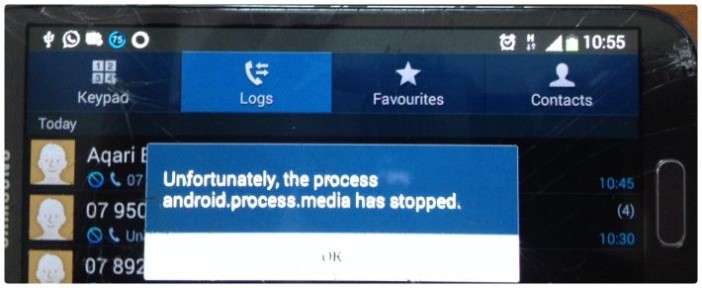
Почему в процессе возникает ошибка? В первую очередь – из-за некорректностей файловой системы. Файлы удаляются некорректным способом. Большое количество картинок и эскизов перегружает систему. Видео не всегда имеют нужный формат. Даже наличие двух папок для фотографий под одним именем на внешней и внутренней флэшке способно стать причиной для проблем с процессом! Неудивительно, что контроль медиа порой даёт сбои.
[su_note]Отметим, что на Android 4.3 и более поздних версиях эта ошибка встречается крайне редко. Но если вы пользуетесь более ранними версиями, сбой process.media может серьёзно помотать ваши нервы.[/su_note]
Метод устранения ошибки основан на том, что ошибка процесса имеет своей причиной несоответствие кэша реальным медиа-данным. А раз так, следует удалить весь кэш, имеющий отношение к содержимому памяти смартфона или планшета.
- Откройте «Настройки»
- Выберите пункт «Приложения»
- Найдите приложение «Диспетчер загрузки» и откройте его
- Удалите данные приложения
- Вернитесь, выберите приложение «Хранилище мультимедиа»
- Удалите данные и этого приложения
- Перезагрузите смартфон или планшет[/su_list]
После того, как вы это сделаете, оба приложения будут вынуждены обновить свои данные и привести их в соответствие с настоящим содержимым памяти. Теперь ошибка не должна повторяться, а монитор медиа будет работать корректно.
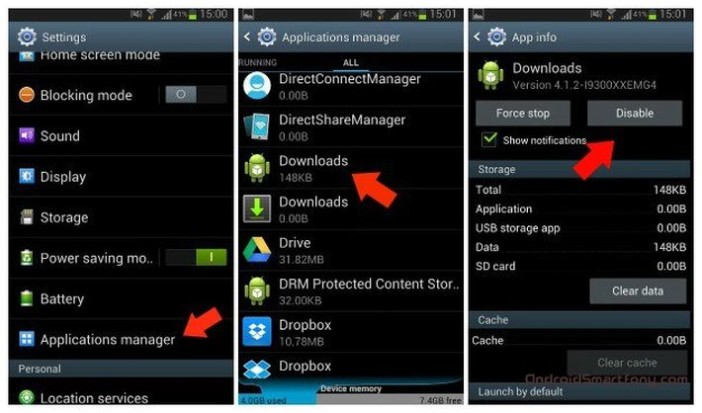
Есть и ещё один достаточно радикальный путь решения. Если в вашем устройстве есть внешняя карта памяти, то просто извлеките её и после этого устанавливайте приложения через Google Play. Однако у этого пути есть свои недостатки:
- Карту памяти извлекать не всегда удобно. В особенности если слот для неё находится под аккумулятором или просто закрыт чехлом.
- Частое извлечение опасно и для карты, и для слота.
- Вам придётся делать это каждый раз, когда вам нужно установить приложение.
- Приложения будут устанавливаться во внутреннюю память, которая, как известно, не резиновая.[/su_list]
Карту памяти также можно отформатировать прямо в смартфоне или планшете. Скопируйте все ценные данные, чтобы затем переписать их обратно, уже в упорядоченном виде. Но это достаточно долгий процесс, особенно если карта большого объёма.
Поэтому, разумеется, лучше использовать первый способ.
Как избежать проблемы
Ещё один полезный приём – создать пустой файл с именем .nomedia и поместить его во все папки, которые не нужно мониторить. Тогда монитор медиа будет учитывать только те папки, где этого файла нет, что снизит вероятность ошибок. Многие приложения (то же QuickPic) умеют делать это автоматически, надо только исключить папку из обзора через настройки.
Читайте также:

